Katalon Studio: Testen von Rest API
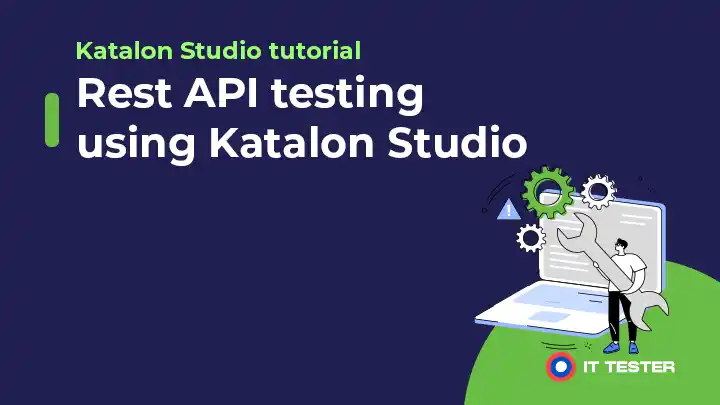
In diesem Tutorial werden wir lernen, wie man Restful Web Services mit Katalon Studio automatisiert. Katalon mit seinen neuen und verbesserten Funktionen sowie der Schnittstelle (siehe Katalon Version 5.4 und höher) hilft bei der nahtlosen Automatisierung von Rest und SOAP Web Services. Wenn Sie Katalon Studio noch nicht kennen, lesen Sie bitte unsere Anleitung zum Einrichten und Installieren von Katalon Studio, bevor Sie mit diesem Tutorial fortfahren. Lassen Sie uns nun sehen, wie man mit Catalone automatisierte Tests der Rest-API durchführt.
In dieser Demo verwenden wir eine öffentliche, fiktive REST-API – RestApiExample.
Schritte zum Testen der REST-API mit Catalone-
- Ein Projekt erstellen –
Gehen Sie auf Datei -> Neu -> Projekt. Geben Sie einen Namen für das Projekt ein und wählen Sie seinen Standort aus. Optional können wir auch eine Projektbeschreibung eingeben.
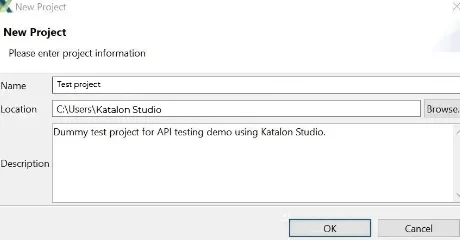
- Nachdem Sie auf die Schaltfläche „OK“ geklickt haben, wird auf der linken Seite das Fenster „Test Explorer“ angezeigt.
- Klicken Sie nun mit der rechten Maustaste auf das Verzeichnissymbol „Object Repository“ und klicken Sie auf „Neu“ -> „Web Service Request“.
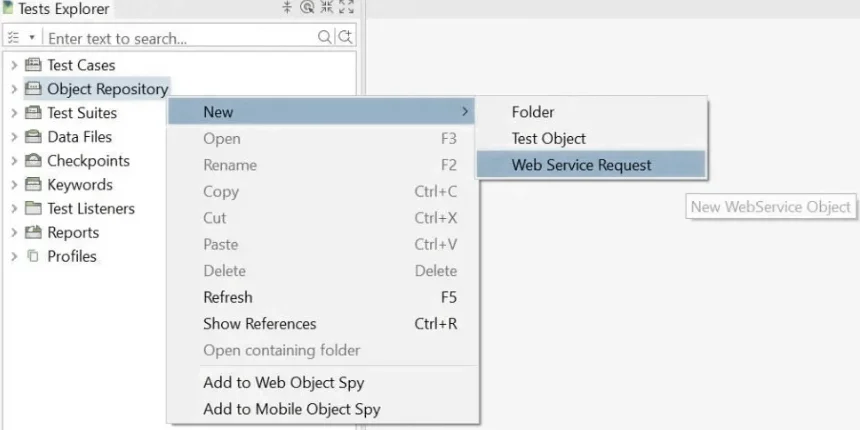
- Benennen Sie die Webdienstanfrage, z. B. „GetEmployeeRequest“, legen Sie den API-Anforderungstyp fest (z. B. RESTful), geben Sie die API-Adresse ein (sie kann in diesem Schritt leer gelassen werden) und klicken Sie auf „OK“.
- Auf der rechten Seite sehen wir die Details unserer Anfrage unten.
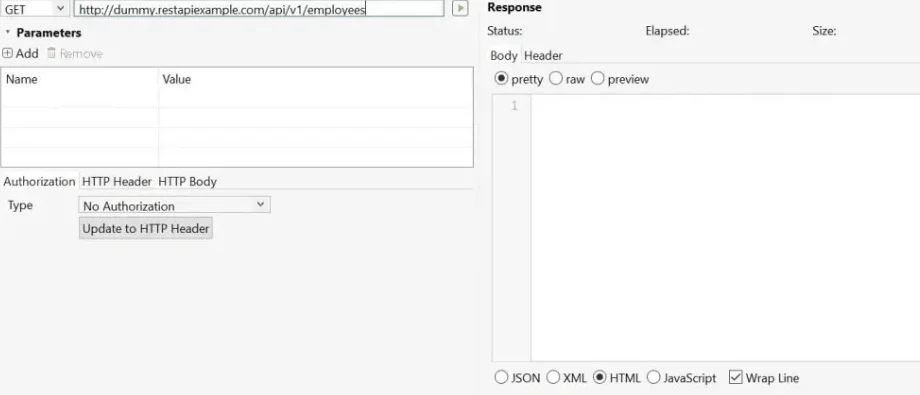
- Jetzt können wir Felder mit spezifischen API-Daten festlegen, z. B.:
- HTTP-API-Methode, z. B. GET
- API-URL
http://dummy.restapiexample.com/api/v1/employees
- Auf der Grundlage der API können wir auf ähnliche Weise die Felder „Autorisierung“, „HTTP-Header“ und „HTTP-Body“ festlegen.
- Jetzt können wir die Anfrage starten, indem wir auf das Abspielsymbol neben dem URL-Feld klicken. Die Antwort wird im Abschnitt „Antwort“ zusammen mit dem „Status“ angezeigt.
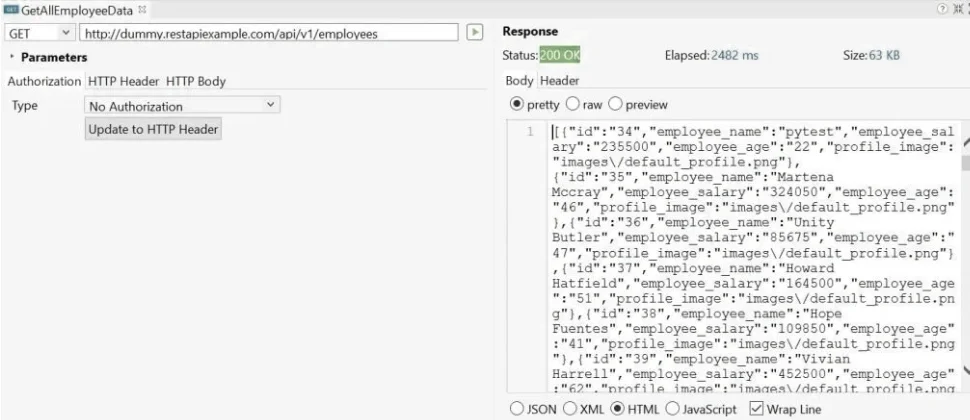
- Unsere API-Anforderung ist nun eingerichtet, als Nächstes müssen wir einen Testfall im Verzeichnis „Test Cases“ erstellen. Gehen Sie dazu auf „Testfälle“ -> „Neu“ -> „Testfall“. Benennen Sie den Testfall z.B. „GetEmployeeDataTest“ und klicken Sie auf „OK“.
- Im rechten Fensterbereich müssen wir „Web Service Keywords“ hinzufügen, um die API-Antwort zu validieren.

- In diesem Beispiel werden wir 3 Schlüsselwörter für Webdienste hinzufügen.
Anfrage senden– Das Schlüsselwort “ Anfrage senden“ wird verwendet, um die API zu erreichen, die wir im Verzeichnis „Object Repository“ eingerichtet haben. In das Feld „Objekt“ wird der Name der API eingetragen, d. h. j. „GetEmployeeDataTest“. Außerdem müssen wir die Ausgabe in einer Variablen speichern, indem wir das Feld „Ausgabe“ mit dem Namen der Variablen versehen. Die gleiche Variable wird in den folgenden Schlüsselwörtern verwendet.
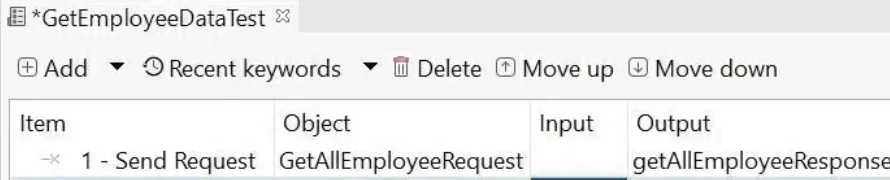
Verify Response Status Code – Dieses Schlüsselwort wird verwendet, um den Antwortstatus zu überprüfen, wenn die API gedrückt wird. Stellen Sie das Eingabefeld wie unten beschrieben ein.
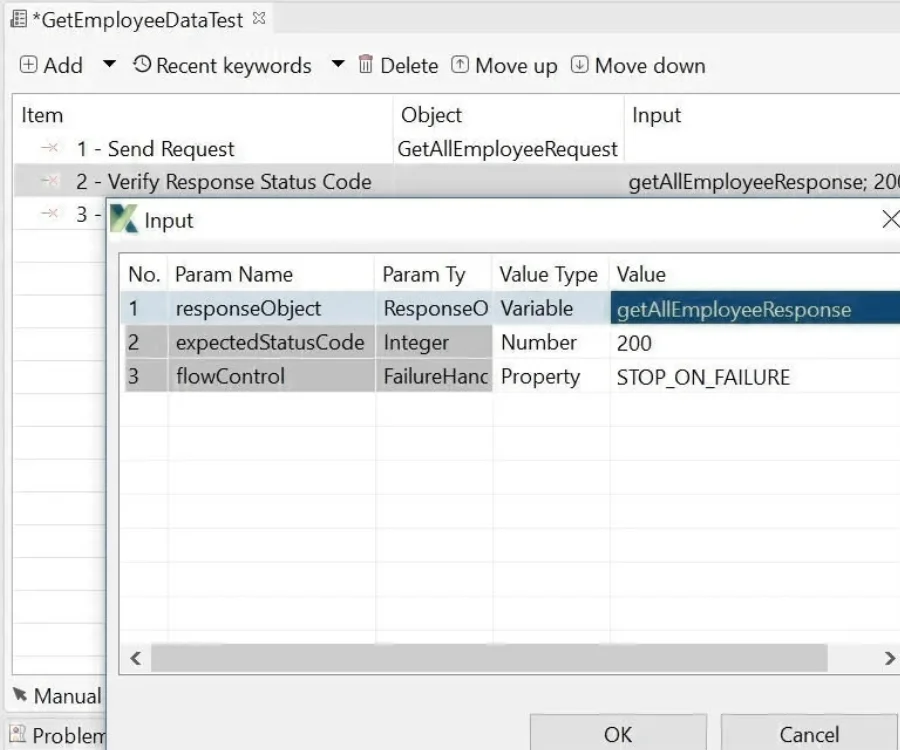
Contains String – mit diesem Schlüsselwort können wir prüfen, ob eine Zeichenkette in der API-Antwort enthalten ist. Stellen Sie das Eingabefeld wie unten beschrieben ein.
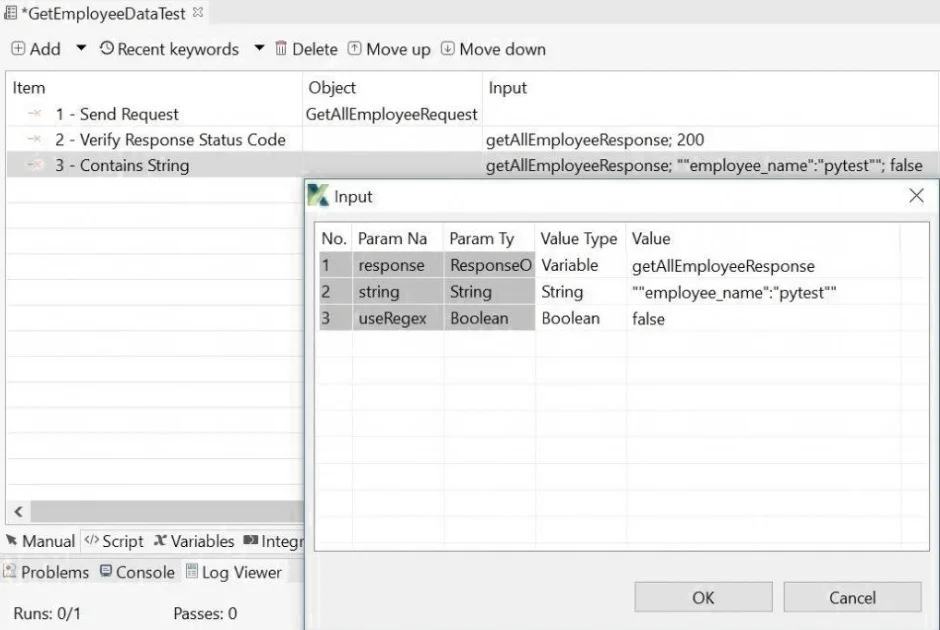
- Wenn Sie fertig sind, sieht das rechte Fenster wie folgt aus:

- Jetzt müssen wir nur noch auf das Play-Symbol klicken, um die einzelnen Testfälle auszuführen. Alternativ können wir auch mehrere Testfälle zur „Test Suite“ hinzufügen und die gesamte Test-Suite auf einmal ausführen.
Damit ist unser Tutorium zum Testen der API mit Katalon Studio abgeschlossen.